Как использовать маршрутизаторы в телекоммуникациях: актуальные темы и практические руководства по всей сети за последние 10 дней
Поскольку спрос на домашние и офисные сети растет, использование маршрутизаторов стало в центре внимания пользователей широкополосной связи. В этой статье собраны актуальные темы в Интернете за последние 10 дней, чтобы предоставить вам подробные инструкции и часто задаваемые вопросы по маршрутизаторам широкополосного подключения в сфере телекоммуникаций.
1. Инвентаризация популярных Интернет-тем за последние 10 дней.
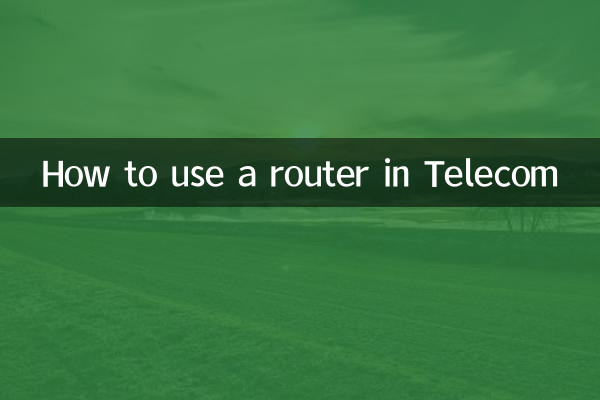
| горячие темы | фокус обсуждения | индекс тепла |
|---|---|---|
| Популярность Wi-Fi 6 | Скорость и совместимость маршрутизаторов нового поколения | ★★★★★ |
| Решение для домашней сети | Ячеистая сеть против традиционного маршрутизатора | ★★★★☆ |
| Уязвимости кибербезопасности | Риски, связанные с паролем маршрутизатора по умолчанию | ★★★☆☆ |
| Ограничение скорости широкополосного доступа в телекоммуникации | Как оптимизировать скорость интернета через роутер | ★★★★☆ |
2. Действия по подключению широкополосной связи к маршрутизатору
1.Подготовка: Убедитесь, что у вас есть учетная запись широкополосного доступа в Интернет, пароль и маршрутизатор, поддерживающий протокол PPPoE.
2.Аппаратное подключение: Подключите порт LAN оптического модема к порту WAN маршрутизатора через сетевой кабель.
3.Войдите в интерфейс управления: введите IP-адрес маршрутизатора (например, 192.168.1.1) в браузере и введите пароль учетной записи по умолчанию (обычно admin/admin).
4.Установить метод доступа в Интернет: выберите коммутируемое соединение PPPoE и введите номер учетной записи широкополосного доступа и пароль, предоставленные Telecom.
5.Настроить беспроводную сеть:Установите имя Wi-Fi (SSID) и пароль, рекомендуется включить шифрование WPA2-PSK.
3. Общие проблемы и решения
| вопрос | Причина | Решение |
|---|---|---|
| Невозможно дозвониться | Пароль учетной записи неправильный или оптический модем не подключен. | Проверьте пароль учетной записи и обратитесь в службу поддержки клиентов телекоммуникаций, чтобы перейти в режим моста. |
| Сигнал Wi-Fi слабый | Роутер установлен неправильно | Избегайте металлических препятствий и размещайте их высоко в центре. |
| Частые отключения | Роутер перегрелся или прошивка устарела | Обновите прошивку и поддерживайте вентиляцию |
4. Предложения по оптимизации
1.Регулярно перезагружайте маршрутизатор: Устранение задержек, вызванных использованием памяти.
2.Включить гостевую сеть: изолировать основную сеть и повысить безопасность.
3.Проверьте наличие помех в диапазоне: используйте инструменты анализа Wi-Fi для выбора бесплатных каналов.
Заключение
Овладение навыками настройки маршрутизатора может значительно улучшить качество использования широкополосной связи. В сочетании с современными технологическими тенденциями (такими как Wi-Fi 6) пользователи могут дополнительно оптимизировать свою домашнюю сетевую среду. Если вы столкнулись со сложными проблемами, рекомендуется обратиться за помощью в службу поддержки клиентов телекоммуникаций или к профессиональным техническим специалистам.
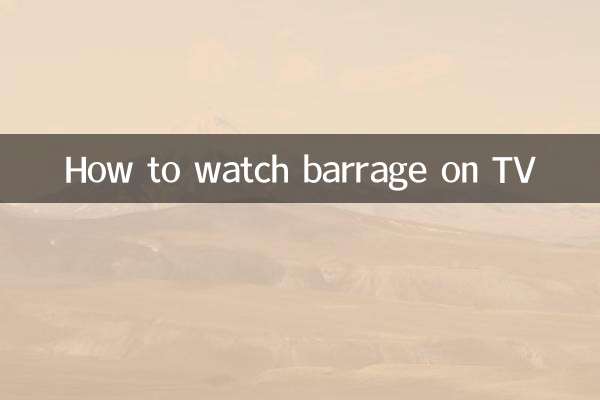
Проверьте детали
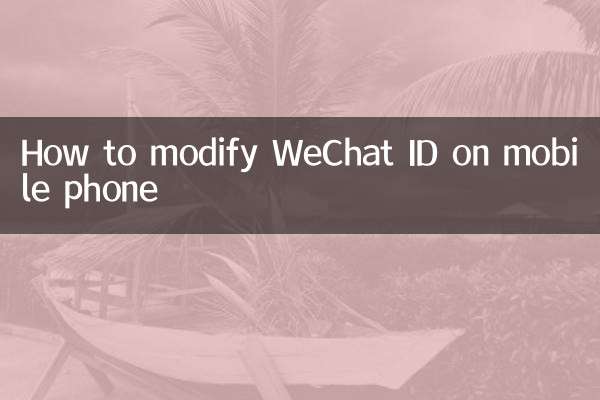
Проверьте детали